-
Cómo dividir un archivo PDF
-
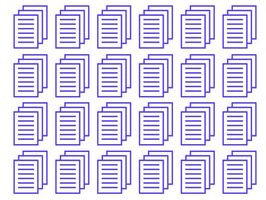
Los archivos PDF son una manera conveniente de compartir documentos entre ordenadores. Debido a que los archivos PDF conservan el formato y las fuentes, que se hacen posible manteniendo la apariencia de un documento para transferir de un ordenador a otro. Son, sin embargo, más difícil trabajar con ellos. Si desea dividir un archivo PDF en varios documentos, por ejemplo, es necesario utilizar un programa de terceros, tales como Adolix, A-PDF o PDF Split and Merge. Una vez que haya descargado e instalado uno de estos programas, puede dividir archivos PDF de forma rápida y limpiamente.Instrucciones
Adolix
1 Descargar, instalar y ejecutar Adolix.
2 Haga clic en el signo azul "+" en el extremo derecho de la ventana de Adolix. Una ventana pop-up, lo que le permite navegar por el disco duro.
3 Seleccione el archivo PDF que desea dividir. Haga clic en "Abrir".
4 Elija cómo desea dividir el archivo PDF. La primera opción lo dividirá cada cierto número de páginas, mientras que la segunda y tercera opción permite dividir el PDF en grupos de páginas. La cuarta opción le permite especificar rangos de páginas exactas. Por ejemplo, si escribe "1-7, 8, 9-13", entonces el documento se dividirá en tres archivos. El primero será páginas 1 a 7, el segundo acaba de página 8, y las últimas páginas 9 a 13.
5 Seleccione un destino y nombre de archivo para los nuevos archivos PDF. Adolix será por defecto tiene guardados en el mismo directorio que el archivo PDF está dividiendo.
6 Haga clic en "Dividir el PDF!" dividirlo en los archivos especificados.
A-PDF
7 Descargar, instalar y ejecutar A-PDF.
8 Haga clic en "Examinar". Una ventana que le permite navegar por el disco duro se abrirá.
9 Seleccione el archivo PDF que desea dividir. Haga clic en "Abrir".
10 Seleccione el rango de la división. Puede dividir "Todas las páginas" o páginas dentro de un rango especificado, tal como 1 a 17.
11 Seleccione el método de división. La primera opción divide el PDF cada número especificado de páginas. La segunda y tercera opción le permite crear nuevos archivos PDF mediante la eliminación de ciertas secciones. El "modo avanzado" que permite intervalos de páginas exactas específicas.
12 Haga clic en el botón "Definir", a continuación, haga clic en el botón "+" para cada PDF que desea crear. Especificar un rango de páginas, como "3-64", para cada entrada "+". Presione el botón "Split" en la parte inferior derecha de la pantalla para dividir el archivo PDF.
PDF Split and Merge
13 Descargar, instalar y ejecutar PDF Split and Merge.
14 Abra la carpeta de plugins en el lado izquierdo de la ventana, y haga clic en "Split".
15 Haga clic en "Añadir" y seleccione el archivo PDF que desea dividir. Haga clic en "Abrir".
dieciséis Seleccione su proceso de división. "Ráfaga" divide el PDF en páginas individuales, mientras que "Dividir incluso páginas" y "páginas impares Dividir" crear archivos PDF con sólo las páginas pares o impares. "Dividir tras página" permite especificar una página después de lo cual se formó un nuevo PDF. "Partir cada 'n' páginas" va a dividir el documento a intervalos regulares. "Dividir en este tamaño" le permite especificar en qué punto, en cuanto a la memoria de la computadora, el documento se dividirá. Para el instante, si escribe "1.000.000", se eliminará toda la información de un archivo después de 1 MB de tamaño. Este es un buen método para reducir el tamaño del archivo si no está preocupado con la pérdida de contenido.
17 Elija la carpeta de salida, a continuación, haga clic en "Ejecutar". Cuando es completa, la división PDF se guardará en esta carpeta de salida.
